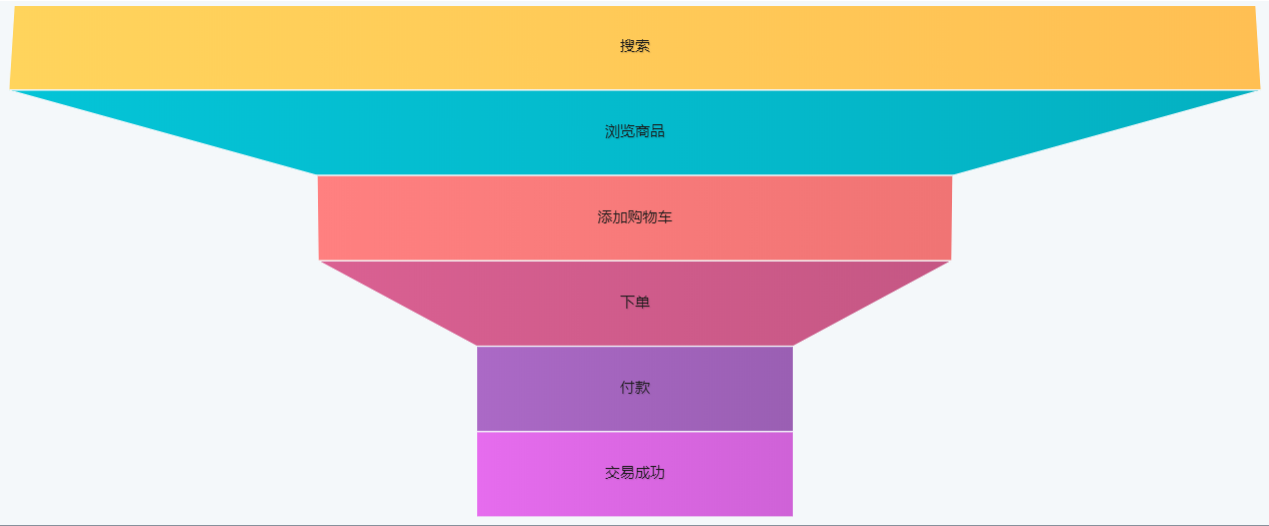1. 概述编辑
图表种类繁多,如何选择正确的图表达到“一图胜千言”的效果呢。
本文将图表分成几个大类,分别为「比较类、占比类、趋势或关联类、分布类、和其他」,用户可根据自己的目的选择适合的图表。
2. 比较类编辑
2.1 基础柱形图
简介:使用垂直柱子显示类别之间的数值比较。其中柱状图的一个轴显示正在比较的类别,而另一个轴代表对应的刻度值。
特点:不适合对超过 10 个类别的数据进行比较,且分类标签过长时建议使用条形图。
场景举例:
2011-2017 年合同金额对比。
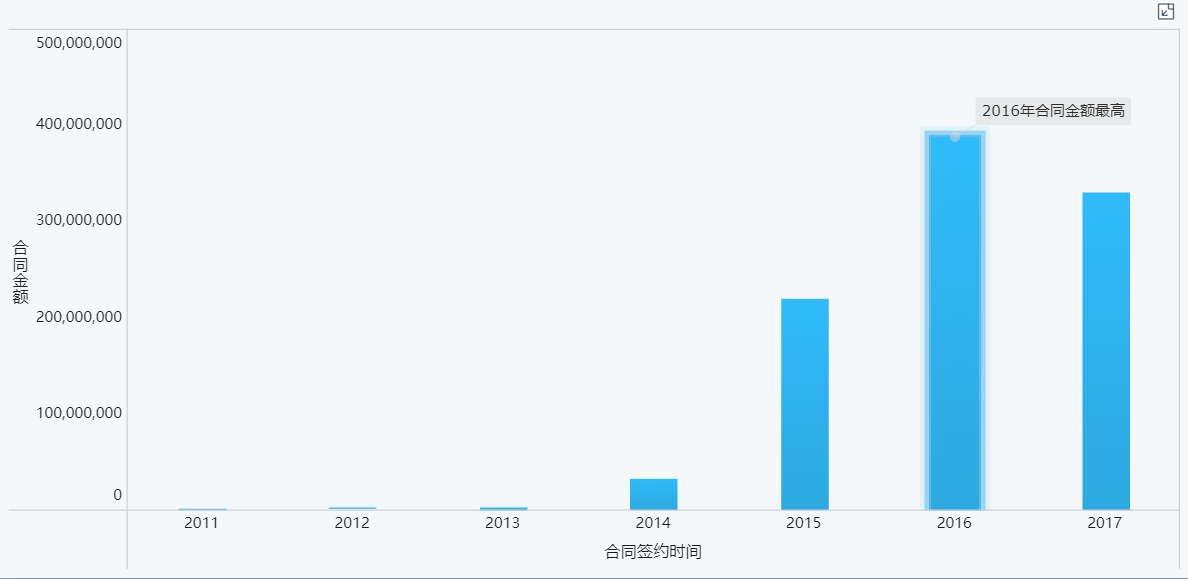
2.2 双向柱形图
简介:使用正向和反向的柱子显示类别之间的数值比较。其中图表的一个轴显示正在比较的类别,而另一轴代表对应的刻度值。
特点:用于展示包含相反含义的数据的对比,若是不是相反含义的建议使用分组柱形图。
场景举例:
美国大选选举「民主党 democrat」与「共和党 republican」在各州获得的票数对比。
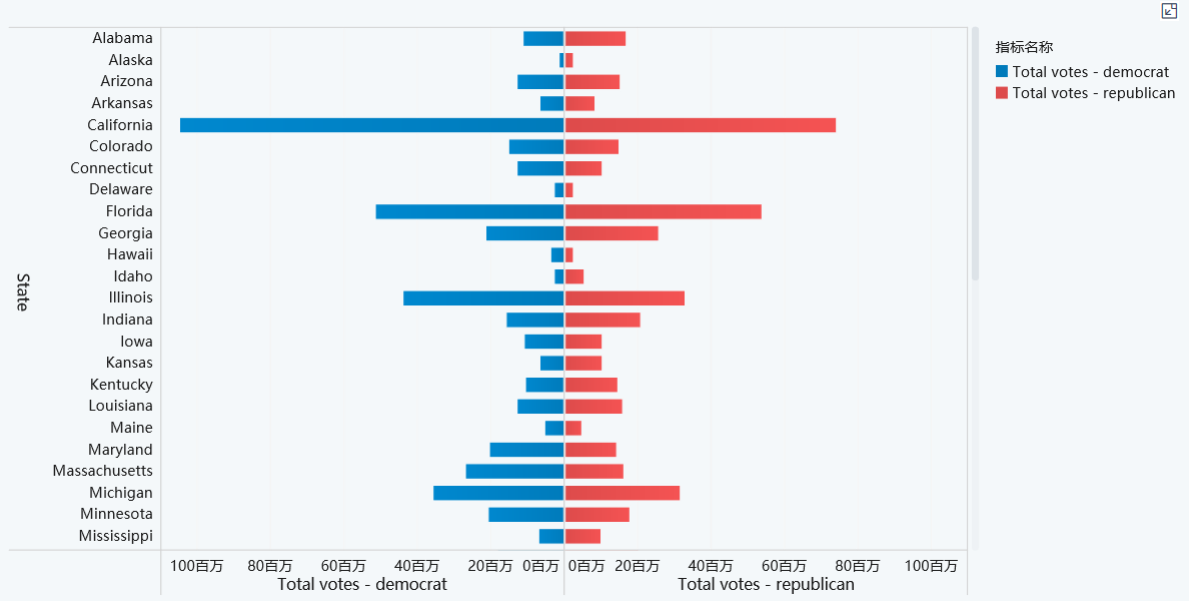
2.3 分组柱形图
简介:分组柱状图经常用于相同分组下,不同类数据的比较。用柱子高度显示数值比较,用颜色来区分不同类的数据。
特点:相同分组下,数据的类别不能过多。
场景举例:
对 2018 年第一季度每月饮料、日用品、零食的销售额作对比。点击查看效果:分组柱形图
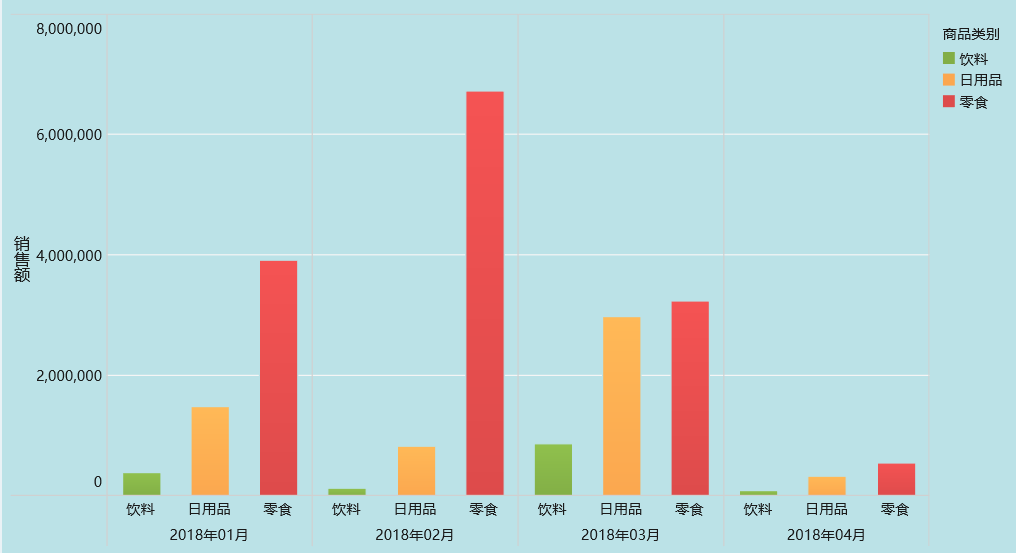
2.4 堆积柱形图
简介:堆积柱形图可以对分组总量进行对比,也可以查看每个分组包含的每个小分类的大小及占比,因此非常适合处理部分与整体的关系。
特点:适合展示总量大小,但不适合对不同分组下同个类别进行对比。
场景举例:
对比周一至周六的访问量,并显示出每天用户从哪些渠道访问的数目和大致占比。
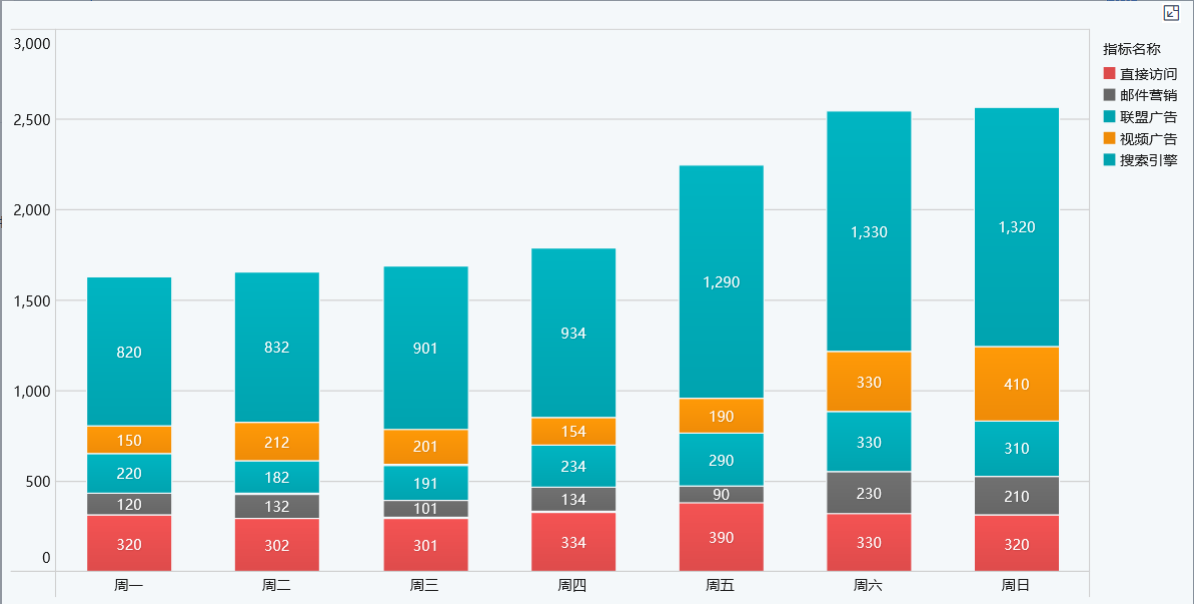
2.5 分区折线图
简介:折线图反映事物随时间或有序类别而变化的趋势,分区折线图能将多个指标分隔开。
特点:适合对比趋势,避免多个折线图交叉在一起。
场景举例:
对比两个城市同一段时间的风速走势。
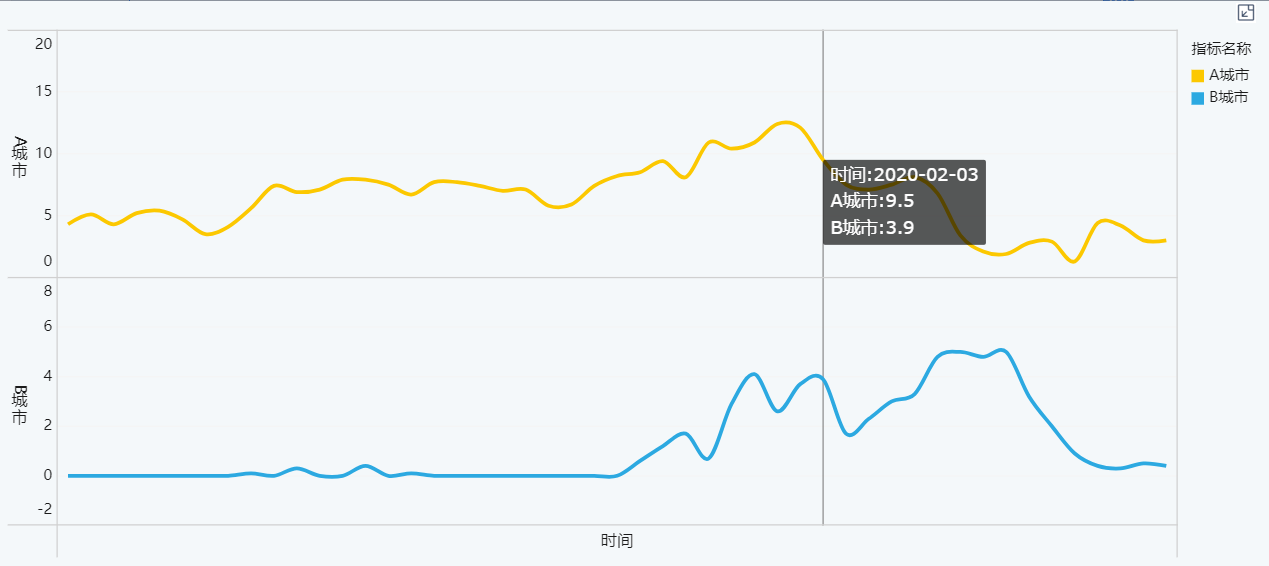
2.6 雷达图
简介:又被叫做蜘蛛网图,雷达图的每个变量都有一个从中心向外发射的轴线,所有的轴之间的夹角相等,同时每个轴有相同的刻度。
特点:雷达图变量过多会降低图表的可阅读性,非常适合展示性能数据。
场景举例:
对市面上两款手机的性能进行对比。点击查看效果:折线雷达图
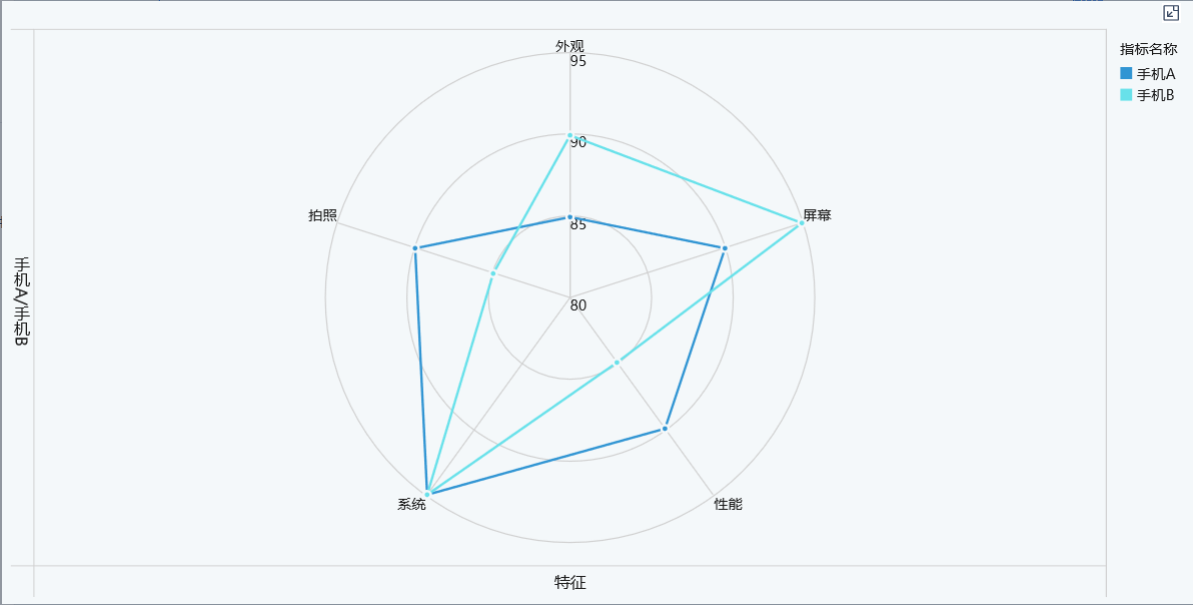
2.7 词云
简介:词云是文本大数据可视化的重要方式,常用于将大量文本中的高频语句和词汇高亮展示,快速感知最突出的文字。常用于网站高频搜索字段的统计。
特点:不适合数据量多的文本数据,也不适合数据区分度不大的数据处理。
场景举例:
用词云展示搜索关键词,搜索次数越多的关键词字体越大。

2.8 聚合气泡图
简介:维度定义各个气泡,度量定义气泡的大小、颜色。
特点:不适合区分度不大的数据。
场景举例:
用聚合气泡图展示各省招生人数,招生人数最多的江苏省气泡面积最大。



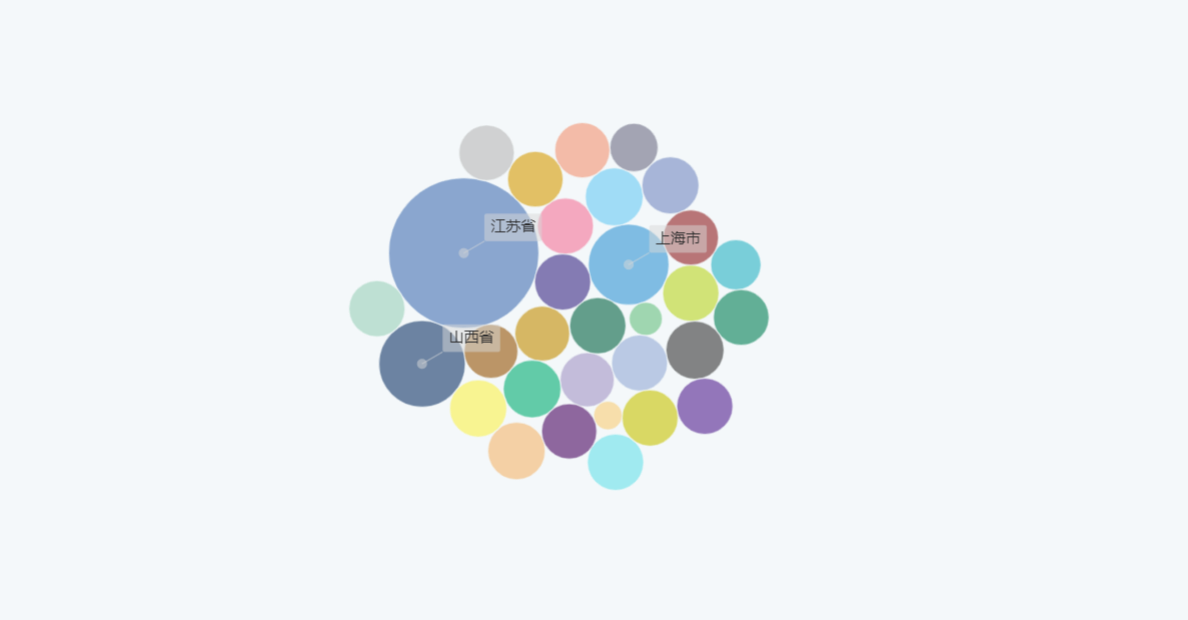
2.9 南丁格尔玫瑰图
简介:南丁格尔玫瑰图的作用与柱形图类似,主要用于比较,数值大小映射到玫瑰图的半径。
特点:数据比较相近时,不适合用饼图,而是适合用南丁格尔玫瑰图。
场景举例:
回款金额的大小映射到每个省份的弧度和半径上,最终形成了玫瑰图。
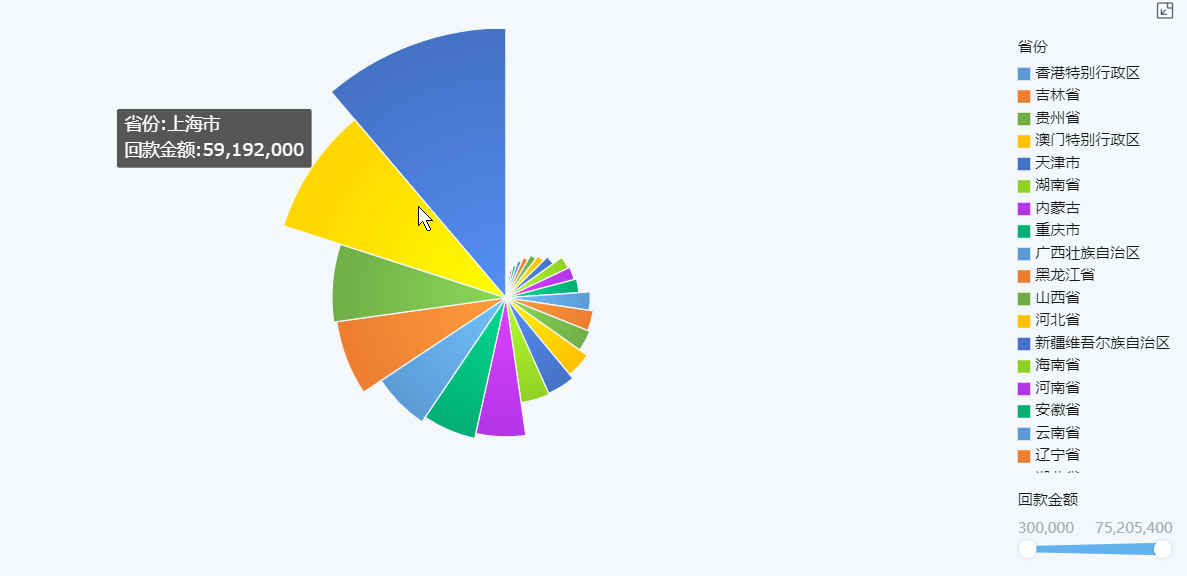
3. 占比类编辑
3.1 饼图
简介:饼图一般通过颜色区分类别,幅度的大小对比数据,并且可以展示各类别与整体之间的占比关系。
特点:类别数量不能过多,且不适合区分度不大的数据。
场景举例:
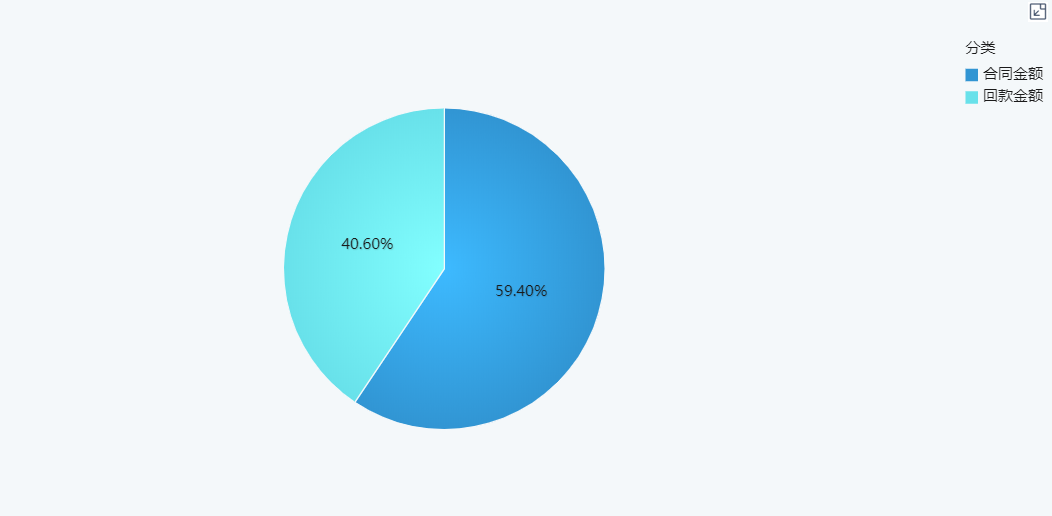
3.2 矩形地图
简介:矩形树图适合展现具有层级关系的数据,能够直观体现同级之间的比较。父级节点嵌套子节点,每个节点分成不同面积大小的矩形,使用面积的大小来展示节点对应的属性。
特点:非常适合带权的树形数据,对比各分类的大小关系以及相对于整体的占比关系。
场景举例:
展示 2011-2017 年的合同金额情况, 2016 年的合同金额最大。点击查看效果:矩形树图
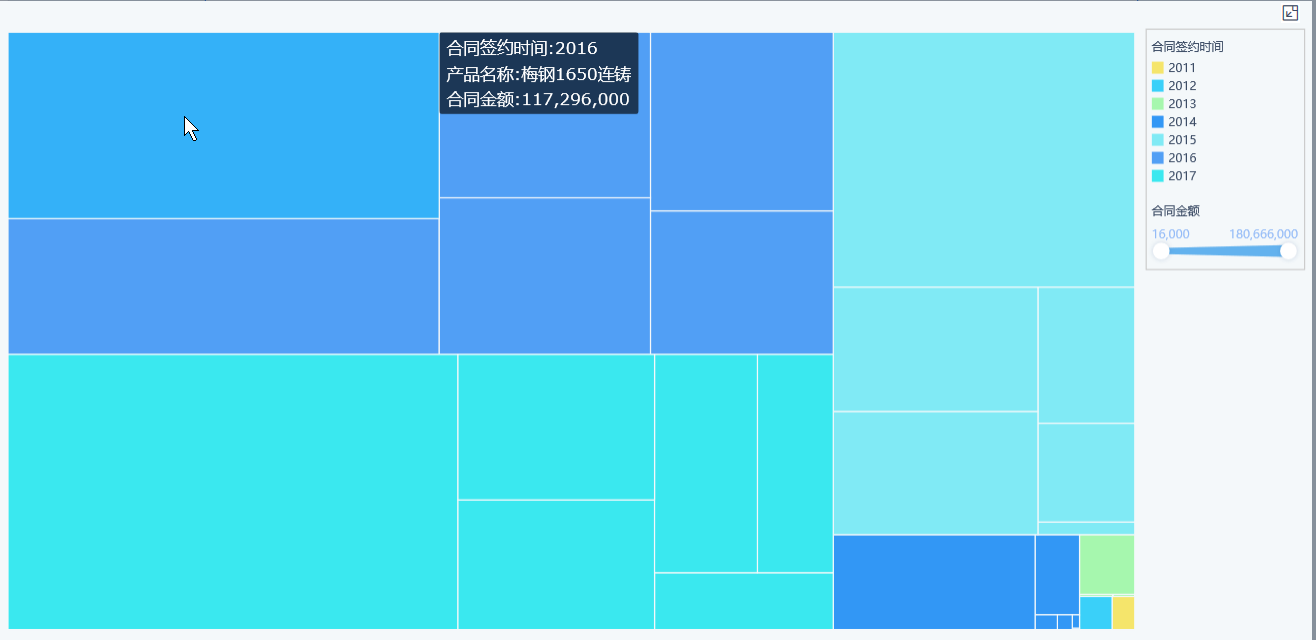
3.3 百分比堆积柱形图
简介:对比同一个分组数据内不同分类的占比。
特点:同一个分组内不同分类的个数不能过多。
场景举例:
产线生产出的产品有优良各种等级,每个产线的产品等级占比如下图所示:
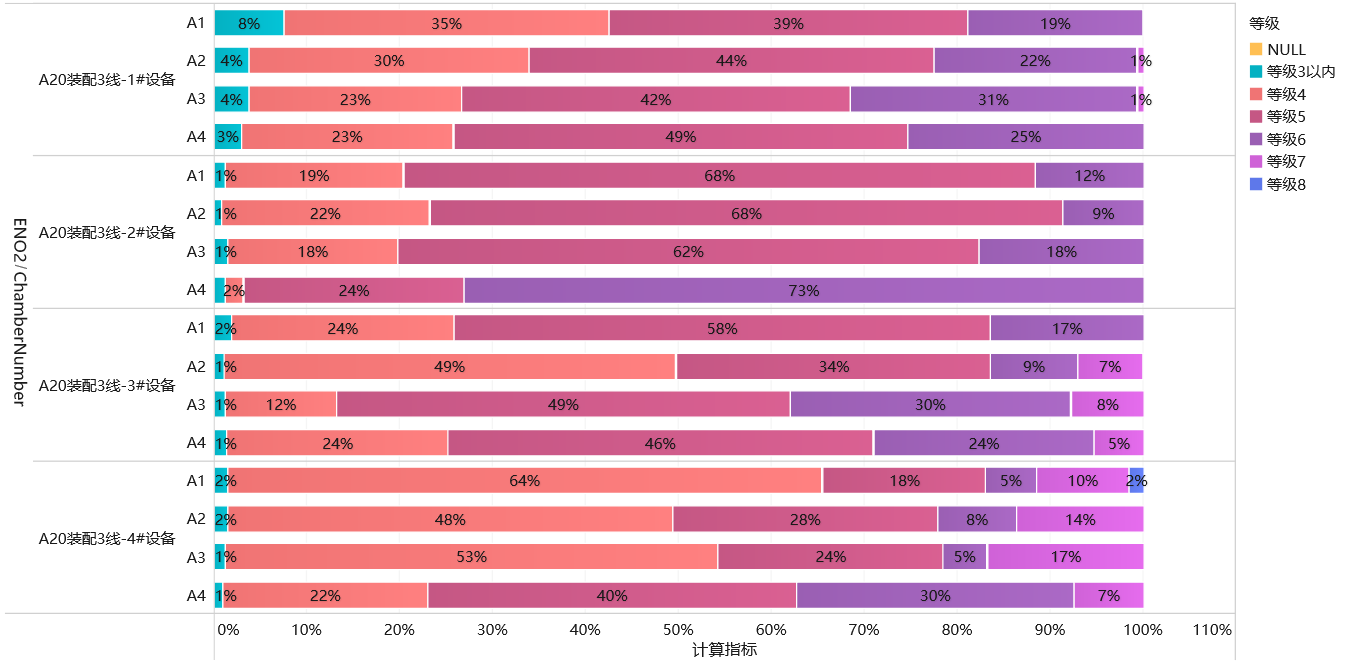
3.4 多层饼图
简介:多层饼图指的是具有多个层级,且层级之间具有包含关系的饼状图表。多层饼图适合展示具有父子关系的复杂树形结构数据,如地理区域数据、公司上下层级、季度月份时间层级等等。
特点:层级和类别都不能过多,过多导致切片过小干扰阅读
场景举例:
内圈不同颜色的弧度分别映射每个区域的销售额,外圈浅色切块代表该区域下不同品牌的销售额。
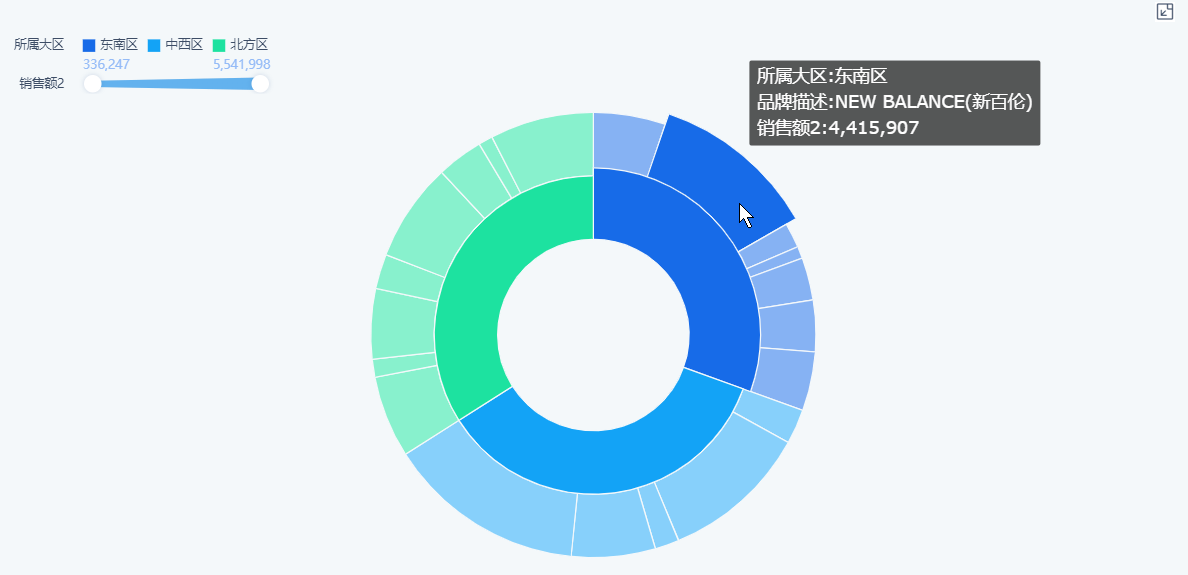
3.5 仪表盘
简介:仪表盘设定目标值,然后用于展示速度、温度、进度、完成率、满意度等,很多情况下也用来表示占比。
特点:只适合单个指标的数据展示。
场景举例:
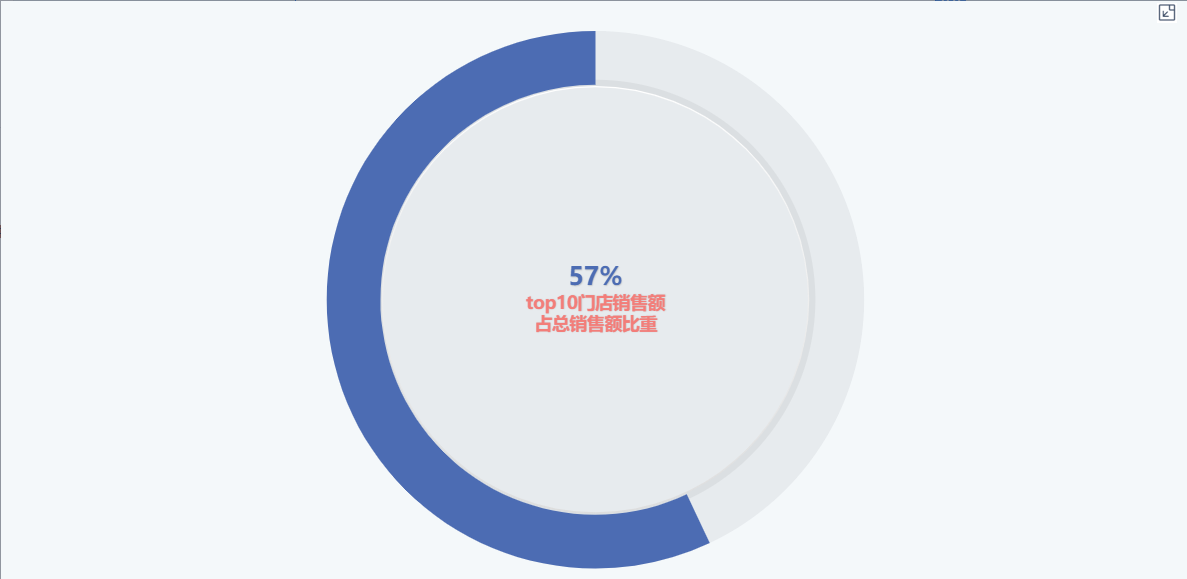
4. 趋势或关联编辑
4.1 折线图
简介:折线图非常方便来体现事物随时间或其他有序类别而变化的趋势。1)可分析多组数据随时间变化的相互作用和相互影响,从而可以总结获得一些结论和经验。2)可对比多组数据在同一个时间的大小。
特点:折线数量不能过多,会导致图表可读性变差。
场景举例:
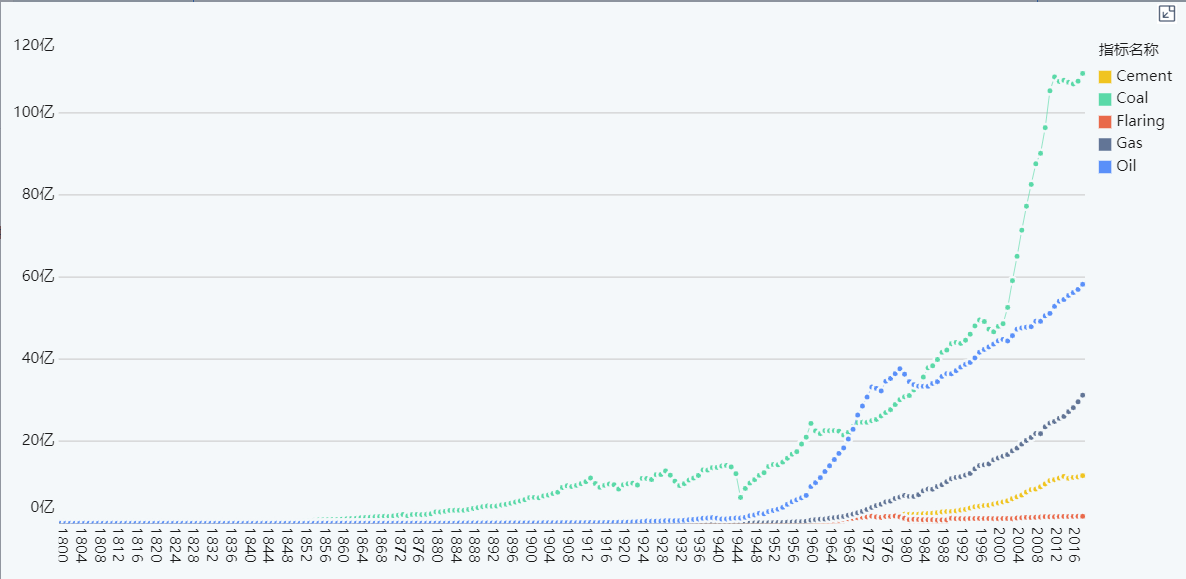
4.2 范围面积图
简介:范围面积图用来展示持续性数据,可很好地表示趋势、累积、减少以及变化。
特点:展示两个连续变量的差值的变化趋势。
场景示例:
如下图展示了访问次数和跳出次数的变化趋势,并通过面积的变化映射出两者差值量(非跳出次数)的变化趋势。
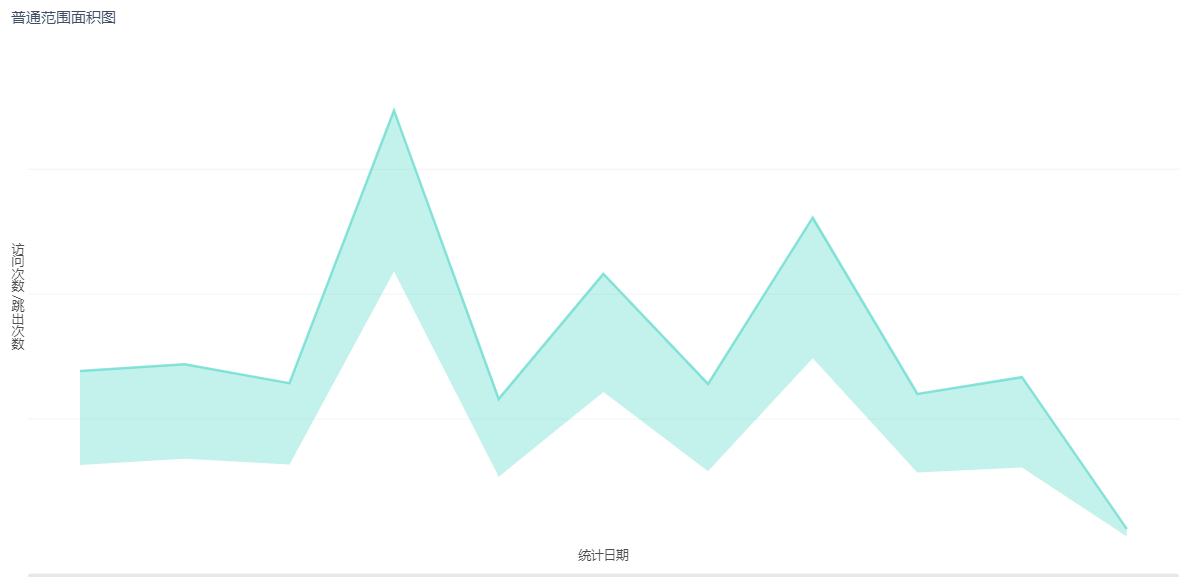
4.3 普通面积图
简介:普通面积图是在折线图的基础上进化而来,也很方便来体现事物随时间或其他有序类别而变化的趋势。由于有面积填充,所以比折线图更能体现趋势变化。
特点:面积线最好不要超过五条。
场景示例:
用两条面积线分别表示「合同金额」和「回款金额」,不仅能展示出 2011 -2017 年的走势,还可以展示出回款金额对合同金额的占比关系。
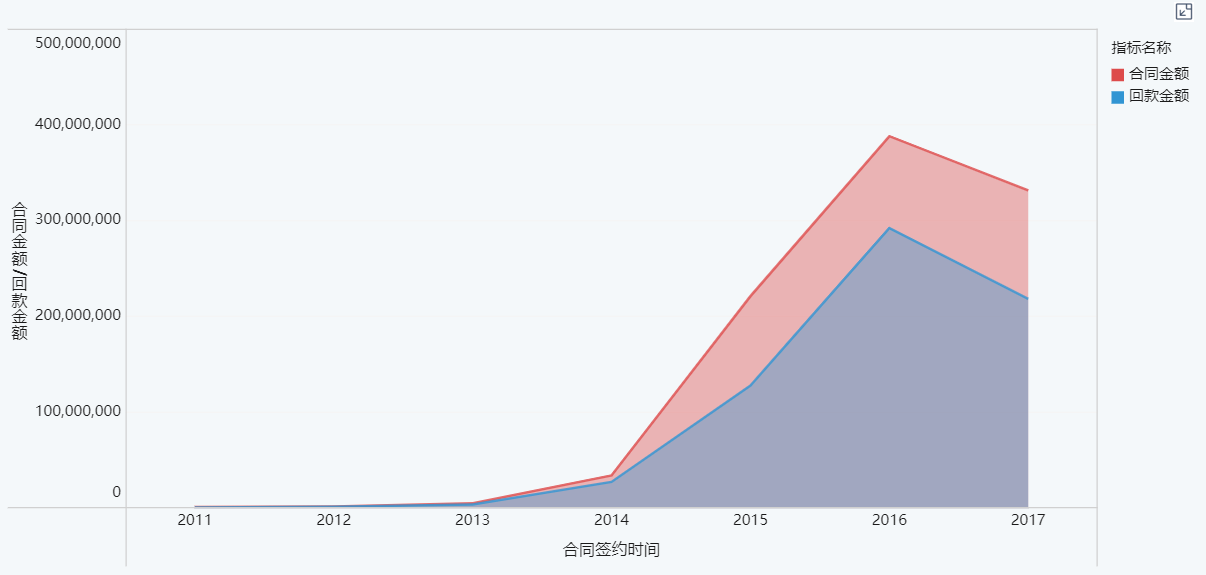
4.3 散点图
简介:散点图可以显示数据集群的形状,分析数据的分布。通过观察散点的分布,可以推断变量的相关性,在 FineBI 中可以通过数据拟合完成。
特点:散点图在有比较多数据时,才能更好的体现数据分布。
场景举例:
散点图完成后,可以通过拟合来分析数据的相关性。如下图可以看出,身高和体重大体上呈正相关,但相关性没有很强。
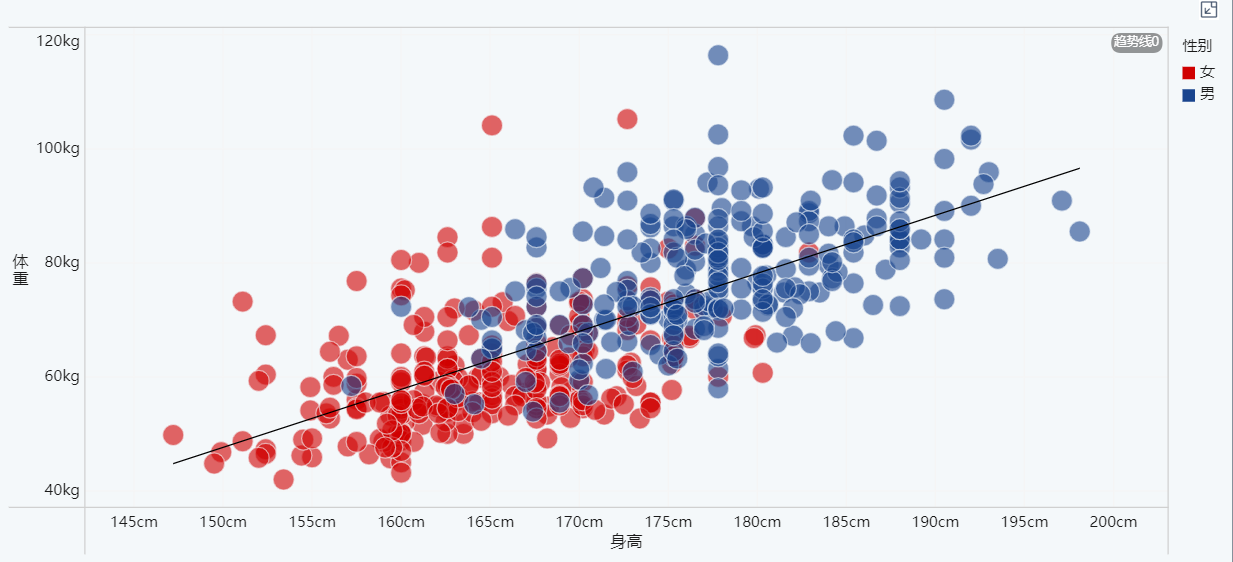
5. 分布编辑
5.1 散点图
简介:散点图可以显示数据集群的形状,分析数据的分布。通过观察散点的分布,可以推断变量的相关性。
特点:散点图在有比较多数据时,才能更好的体现数据分布。
场景举例:
例如利用散点图和警戒线,可以看出身高和体重都超出平均的大多是男生。
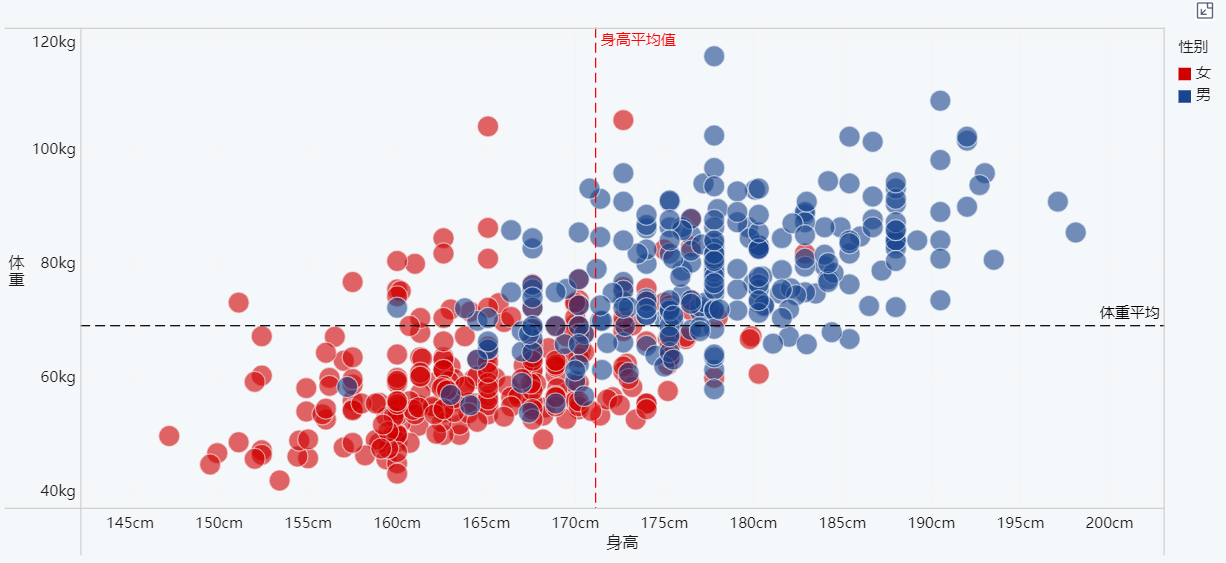
5.2 热力区域图
简介:热力区域图以特殊高亮的方式展示坐标范围内各个点的权重情况。
特点:效果柔化,不适合精确的数据表达,主要用于看分布。
场景举例:
展示每月 24 小时的气温分布。
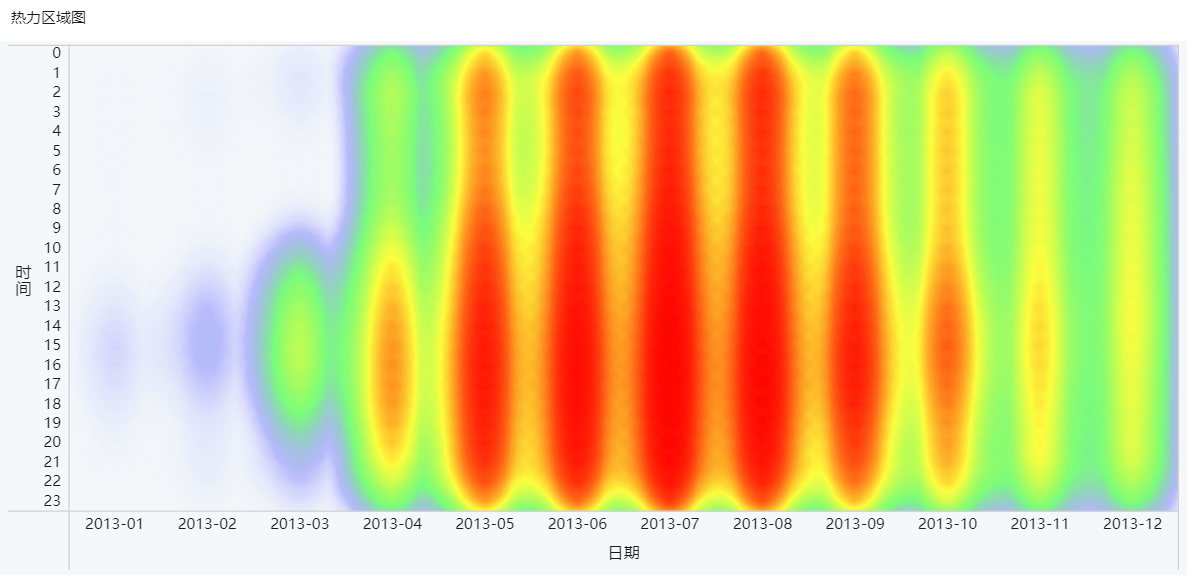
5.3 地图
简介:地图组件即使将数据反映在地理位置上,FineBI 提供多种地图组件,包括热力地图、区域地图、流向地图、点地图等。
特点:非常直观的观察不同区域的数据关系。
场景示例:
各个城市的销售额数值大小映射在点的面积上,销售额越多,点越大。
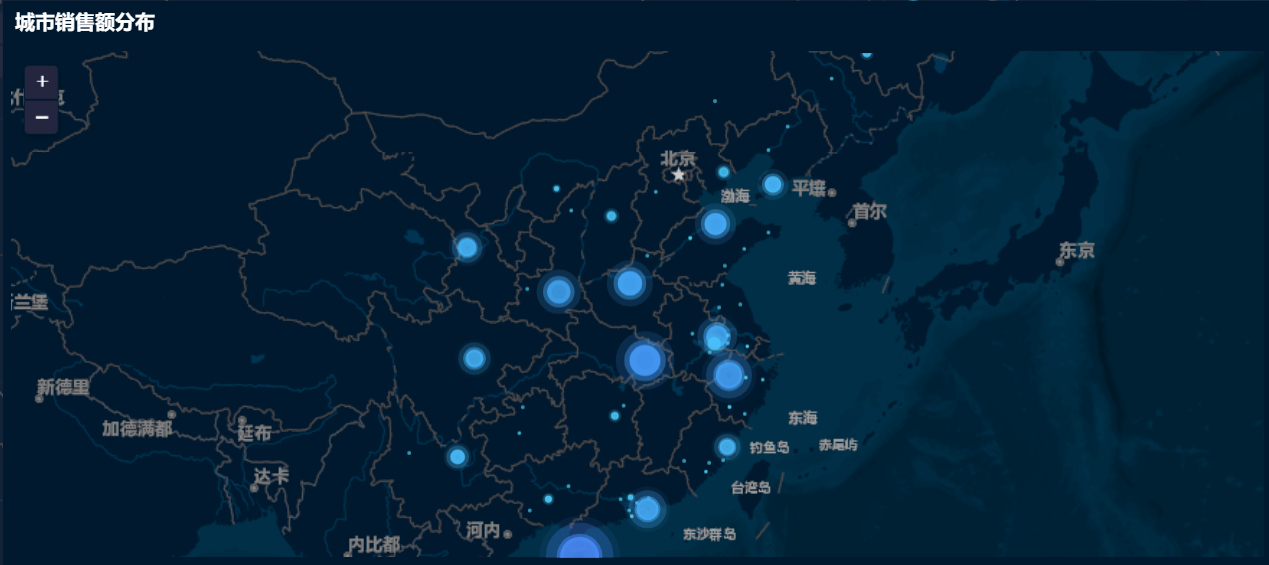
6. 其他编辑
6.1 瀑布图
简介:瀑布图显示加上或减去值时的累计汇总,通常用于分析一系列正值和负值对初始值(例如,净收入)的影响。
特点:通过悬空的柱形图,可以更直观的展现数据的增减变化。
场景示例:
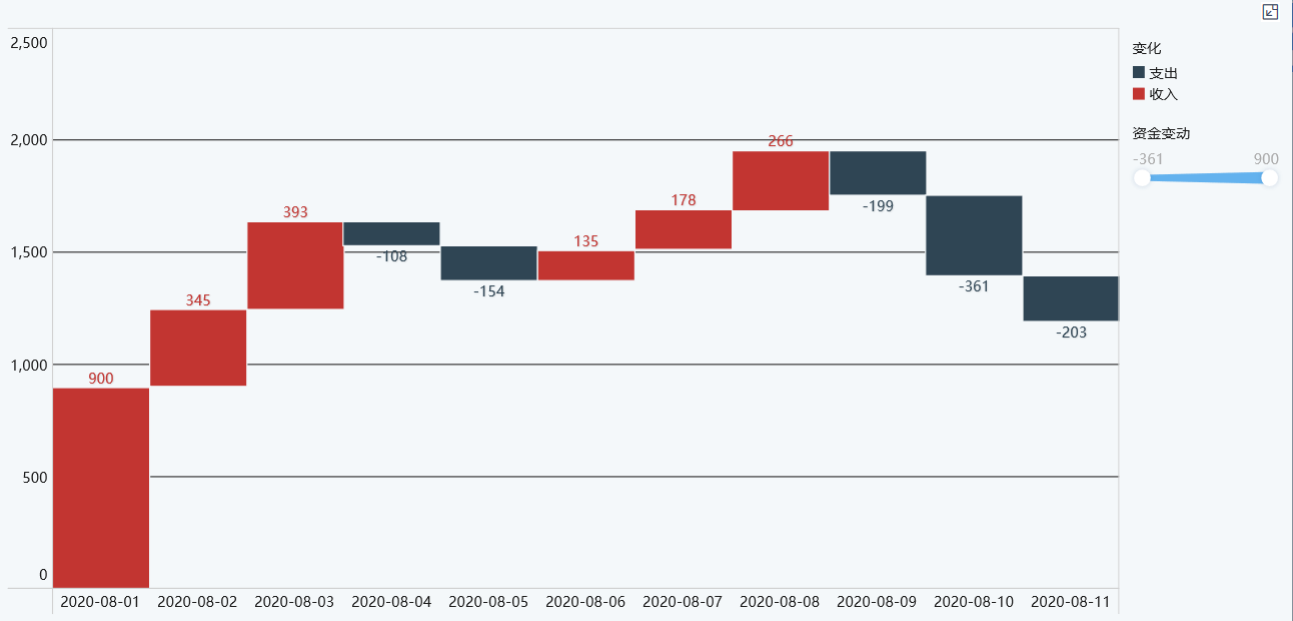
6.2 漏斗图
简介:又称倒三角图,漏斗图从上到下,有逻辑上的顺序关系,经常用于流程分析,比如分析哪个环节的流失率异常。
特点:上下之间必须是有逻辑顺序关系的,若是无逻辑关系建议使用柱形图对比。
场景举例: